(注)Starwind SAN & NAS はStarwind VSAN Standard Edition Standalone Typeという製品にリプレースされました。詳しくはお問合せください。
このブログではSDSの StarWind SAN & NASをVeeam Backup & Replication (B&R)の堅牢化バックアップ・リポジトリ(Hardened Repository)として使用する方法を紹介します。これはランサムウェアなどの攻撃からユーザ・データを安全に保つための非常に簡単で低価格な方法であり、順を追ってプロセス全体を説明します。StarWind SAN & NASは現在StarWind VSANに統合されています。
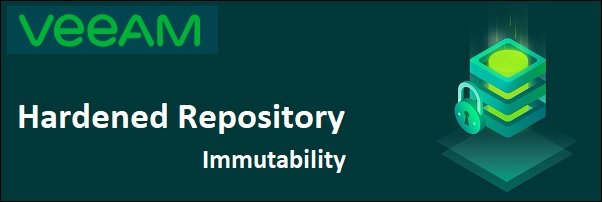
はじめに
まず最初に、なぜバックアップは不変でなければならないかを説明します。基本的に、バックアップが一度作成されると、削除や変更ができないことを意味します。これは、ハッカーがシステムに侵入してバックアップを削除しようとしても、削除できないことを意味し、重要なデータにとって意味あることです。このため、バックアップにはテープライブラリや光学メディアなどのWORM(Write-Once-Read-Many)ストレージメディアが一般的に使用されます。しかし、この種のメディアは、保存ポリシーに合わせて定期的にローテーションや交換を行う必要があるため、管理には手間がかかります。
最も簡単な方法は何でしょうか?
物理サーバをバックアップ・ターゲットとして使用し、バックアップ・ジョブを自動化することです。Veeam B&Rは、業界標準のバックアップ・ソリューションで、物理テープや仮想テープを含むほとんどのストレージ・メディア・タイプで動作します。そしてVeeamはLinuxサーバをハード化バックアップ・リポジトリーとしてサポートするようになり、さらに汎用性が高くなりました。
Linuxサーバをセットアップし、Veeam B&Rで動作するように構成するプロセスを実行することはできますが、それは簡単なものではありません。しかし、SDSのStarWind SAN & NASでは、これを非常に簡単に行うことができます。
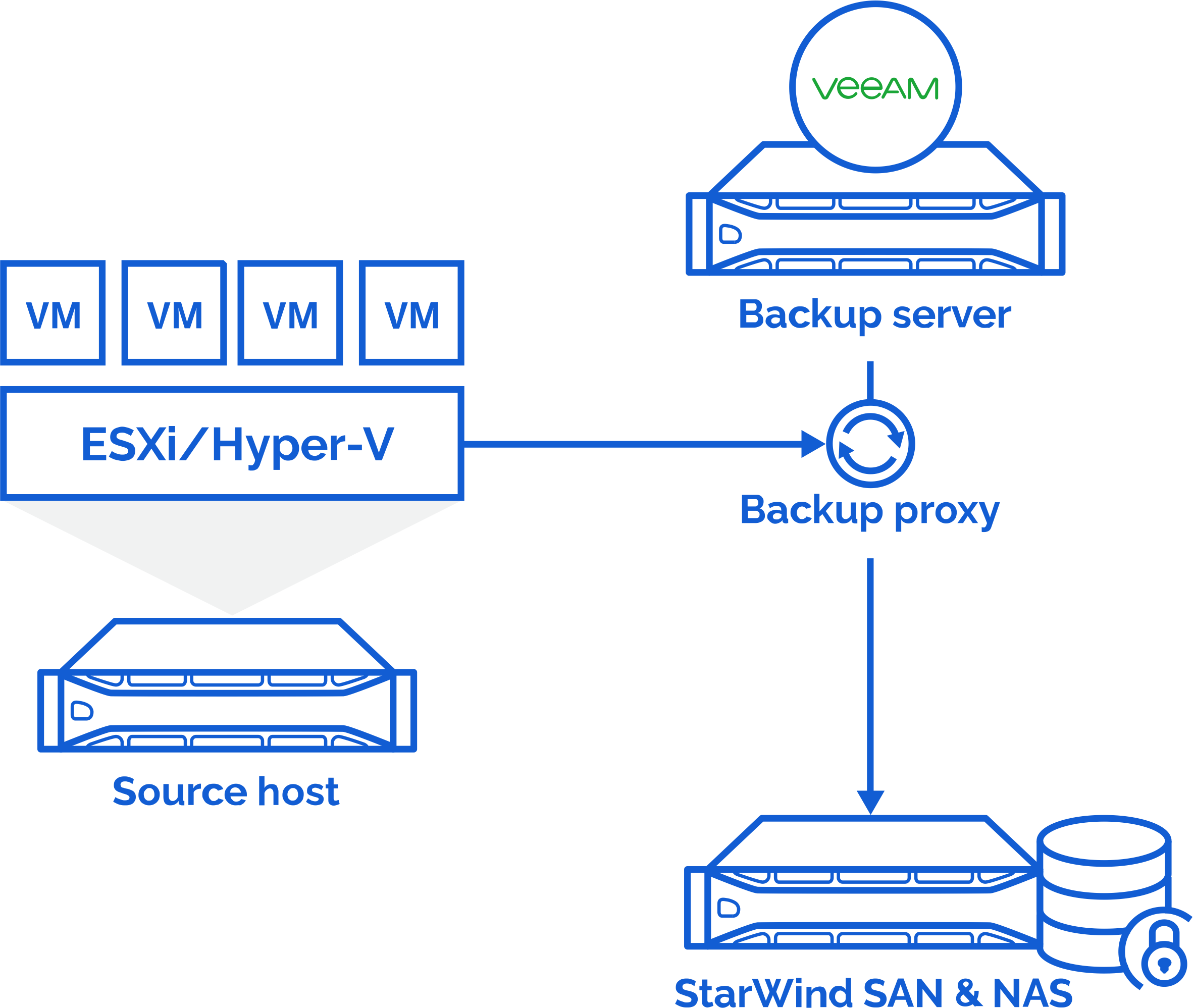
Webコンソールで事前設定された管理ツールのセットを開発したので、コモディティ・ハードウェアを使用してストレージ・サーバーを簡単にセットアップすることができます。StarWind SAN & NASコンソールでいくつかのウィザードを使用するだけで、すぐにVeeam B&R用のハード化されたリポジトリを準備することができます。
どのようにセットアップするのか?
セットアップ手順の動画もご用意しております! 閲覧ご希望の方はこちらからお問い合わせください。
まず、StarWind SAN & NASの最新バージョンをサーバに導入する必要があります。これは、物理サーバー上でも、Hyper-VやVMwareのVM(仮想マシン)としても可能です。VMディスクは、基盤となるハイパーバイザーに対するランサムウェア攻撃の可能性があるため、セキュリティ向上のために物理サーバー上で行う方がよいでしょう。一度立ち上げれば、初期設定を完了させるのに1分程度で済みます。
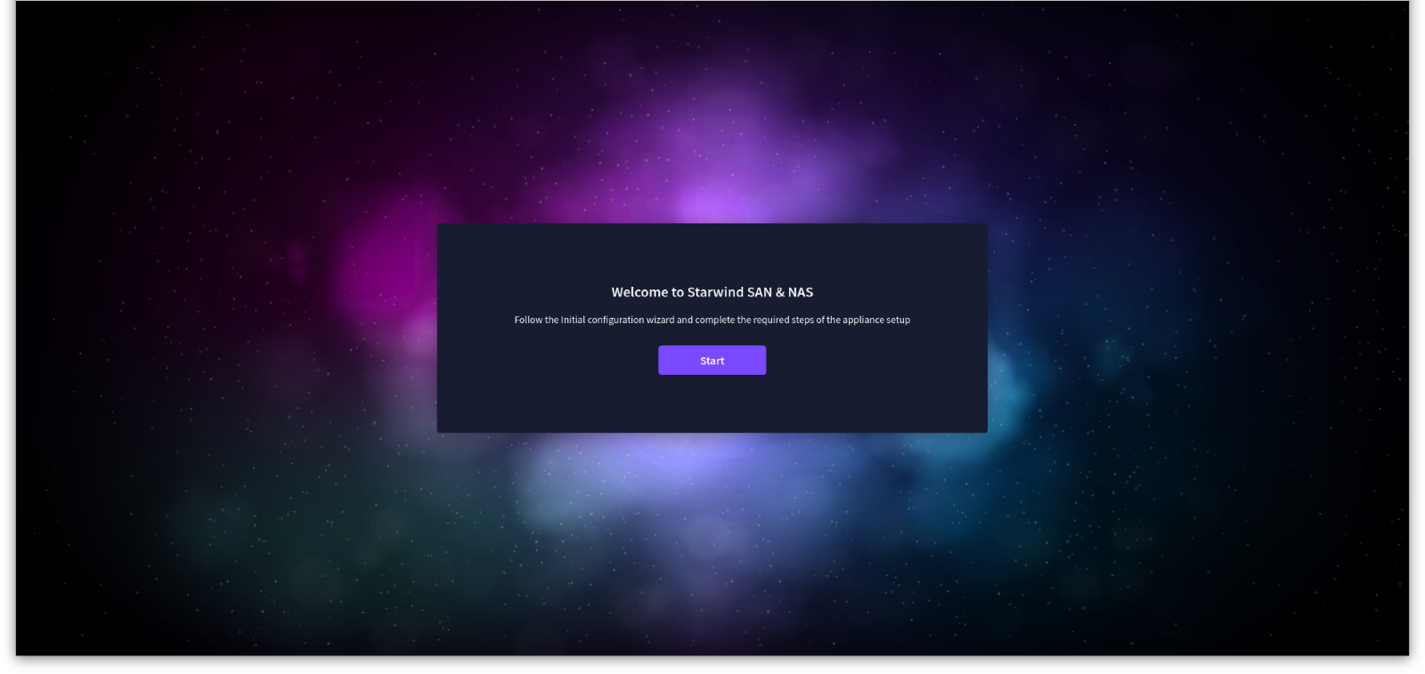
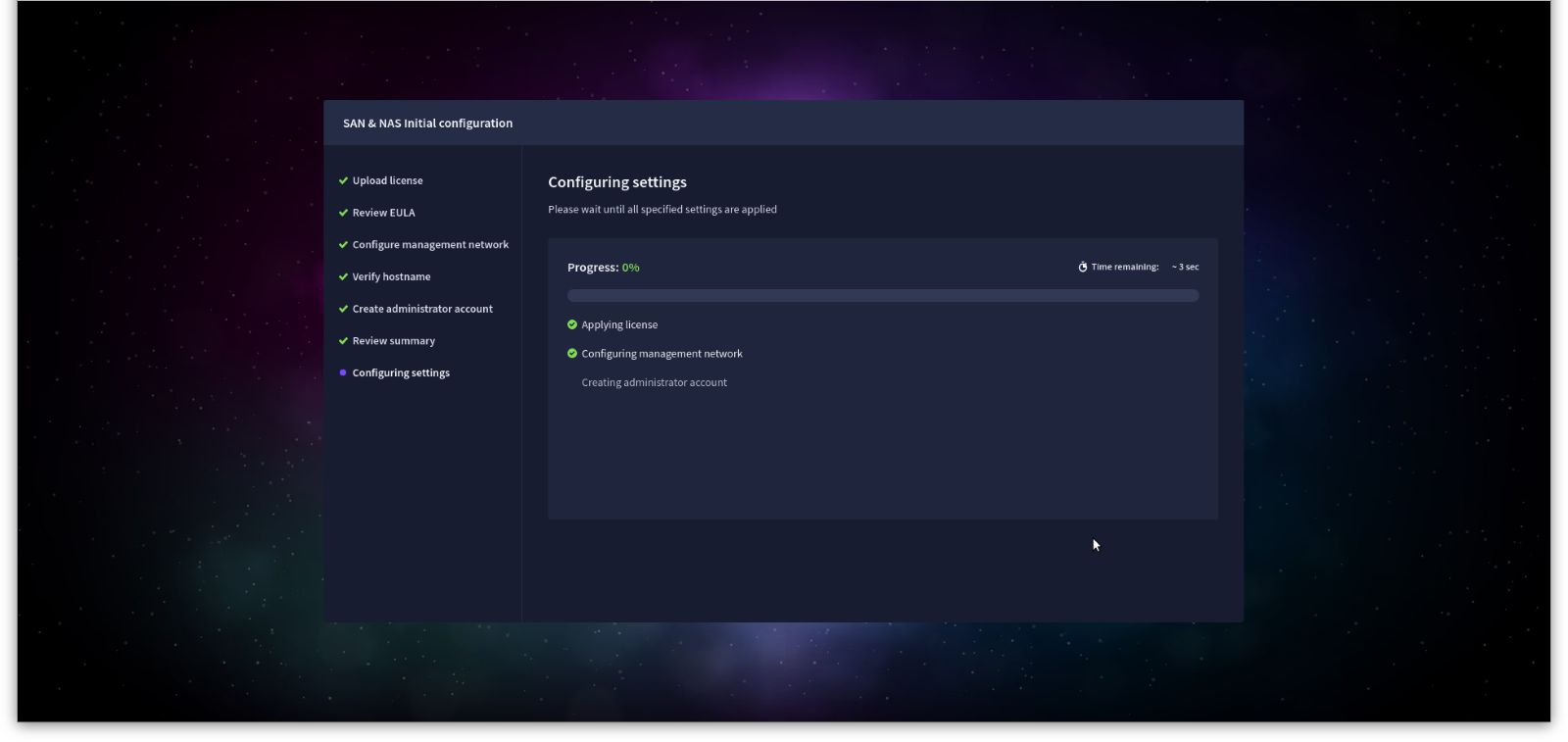
また、VMware vSphereインフラストラクチャを使用している場合はvCenterプラグインを導入して、vSphere WebUIからSAN & NASアプライアンスを管理することも可能です。
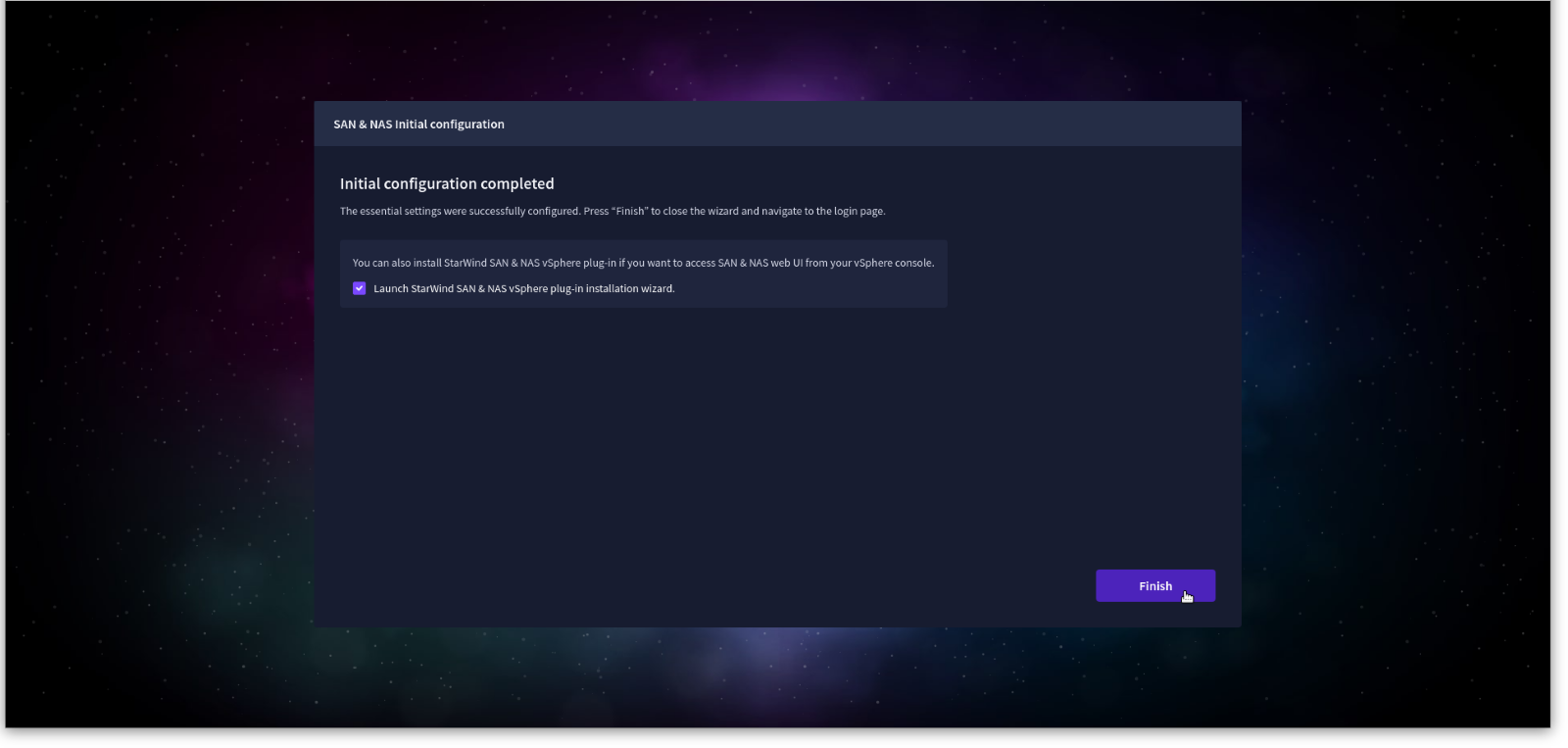
次に、「Pools」タブでストレージプールを作成する必要があります。「Create pool」ウィザードを起動し、ダイレクトアタッチドストレージを使用してプールを作成します。
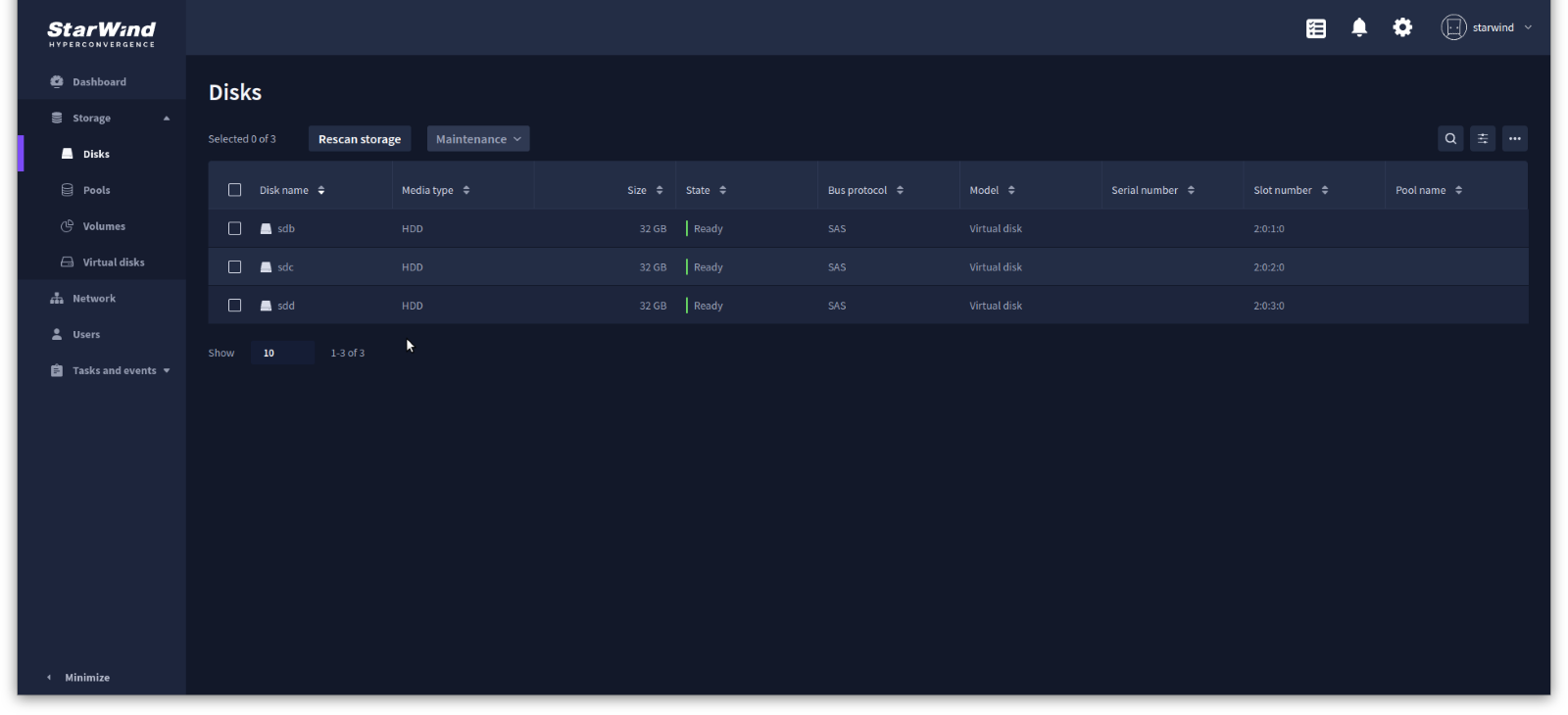
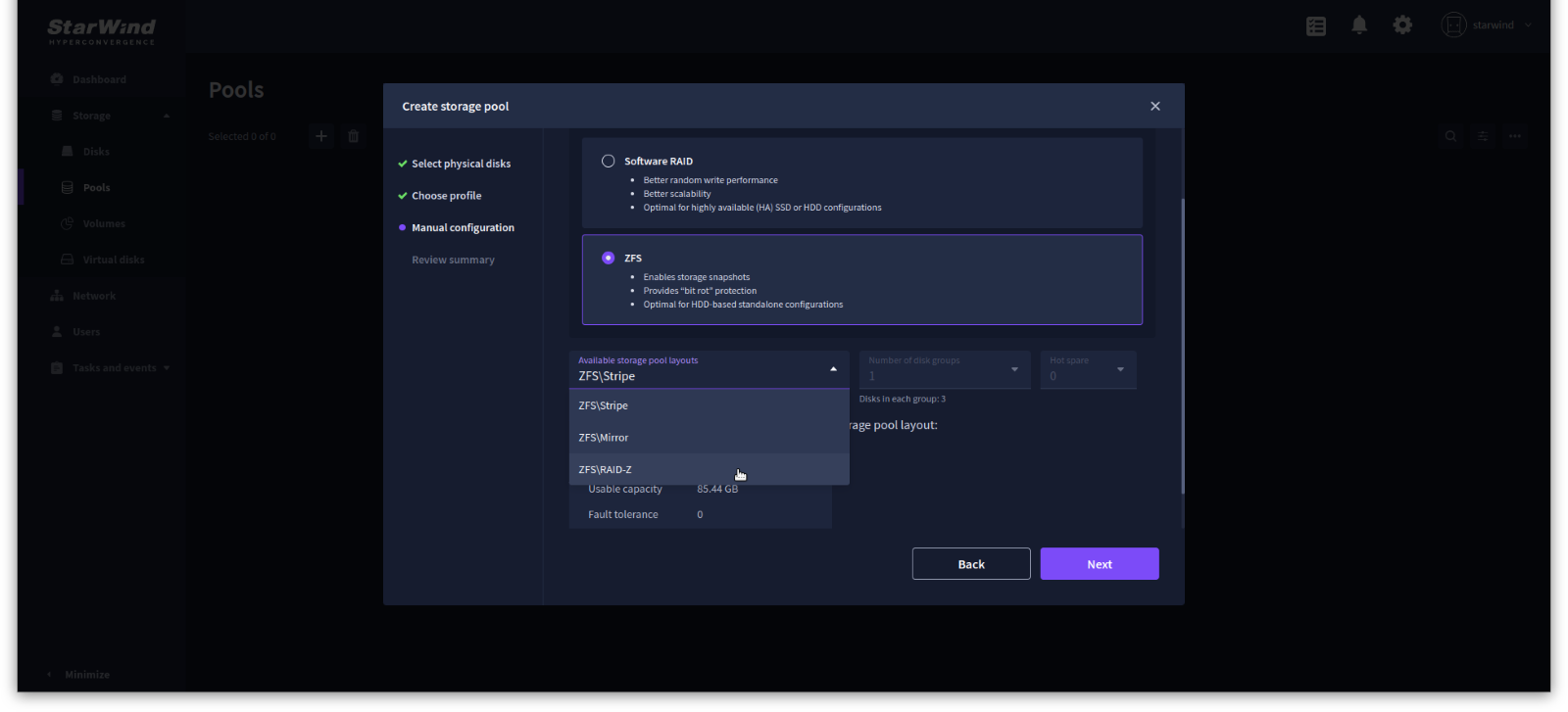
これにより、ストレージの冗長性が確保され、停電やシステムクラッシュの際にもデータを保持することができます。ストレージプールが作成されるまで待ち、「Volumes」タブに移動し、新しいボリュームを作成します。ファイルシステム設定で「Backup repository」を選択し、ストレージプール上に新しいボリュームを作成します – このボリュームはVeeamのベストプラクティスと推奨事項に従って既に構成されています。
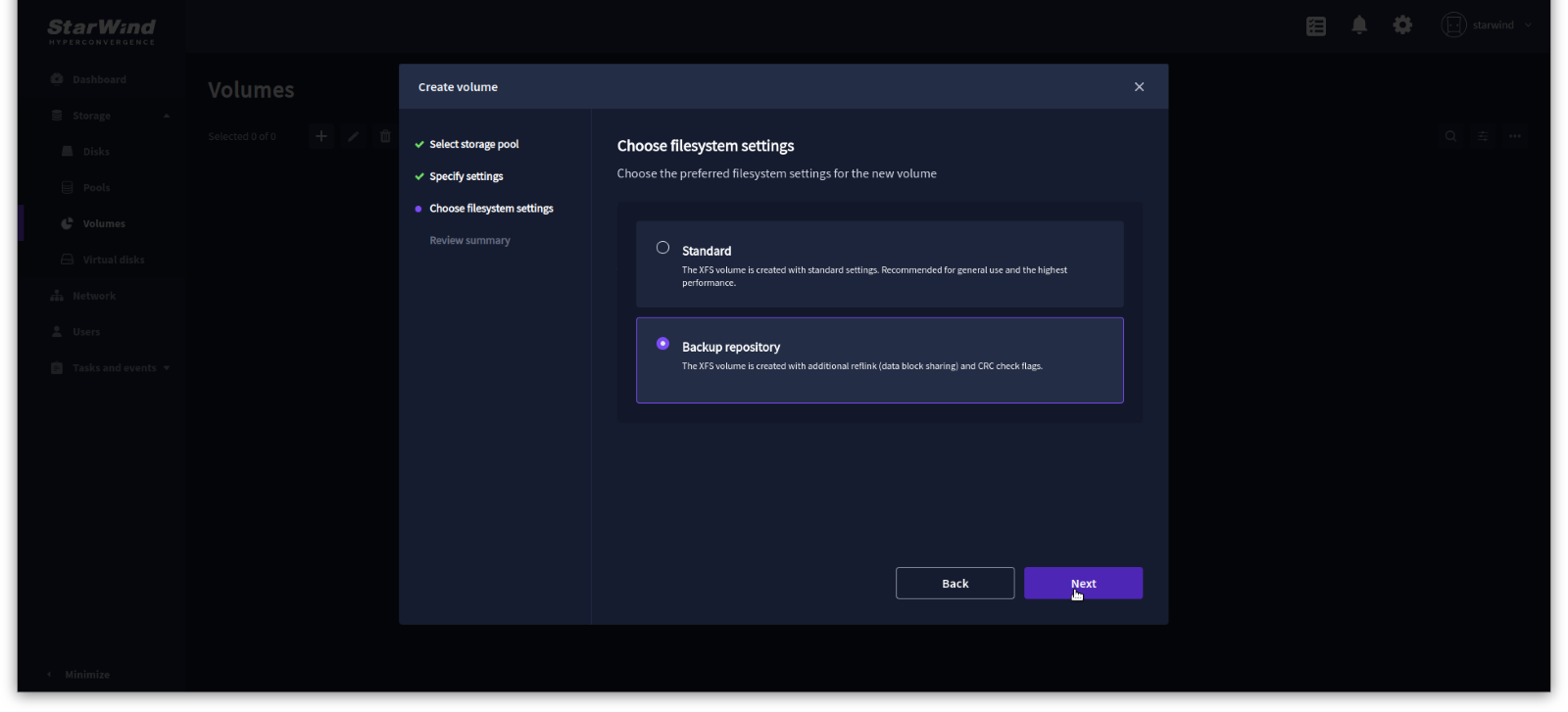
最後に、Veeam B&Rがストレージサーバに接続し、Veeamエージェントをインストールするためのユーザを追加する必要があります。「Volumes」タブで、バックアップボリュームを選択し、「VHR(Veeam Hardened Repository)ユーザーの管理」ウィザードを起動します。新しいユーザーを作成し、このバックアップ・ボリュームに割り当てます。
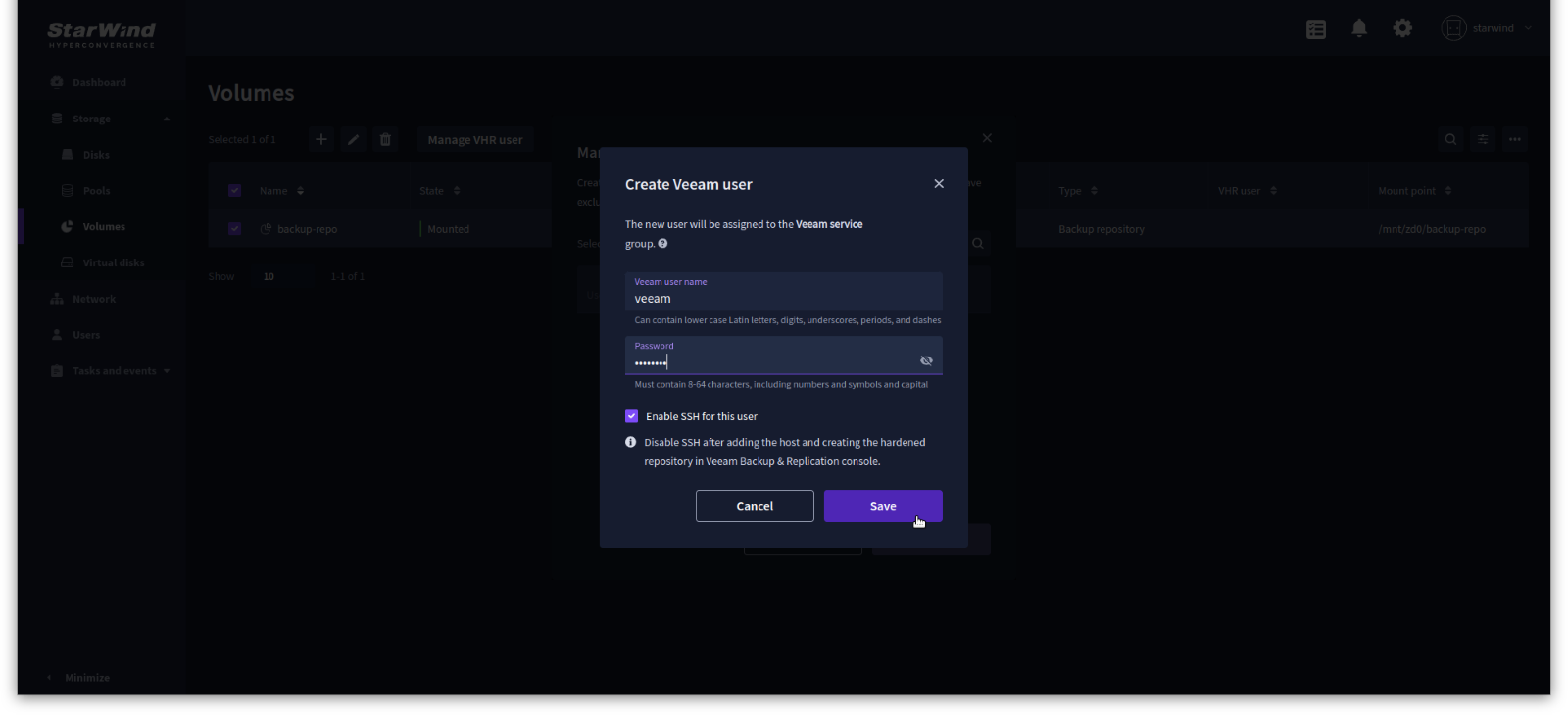

これが完了したら、Veeam B&Rでバックアップサーバをマネージドサーバとして追加し、新しいバックアップリポジトリとして構成し、ボリュームに接続することができます。
重要な注意事項:バックアップリポジトリは、バックアップボリュームのマウントポイントをパスに使用して接続する必要があります(例:/mnt/zd0/backup-repositoryをSAN & NASの web コンソールのVolumesページからコピーペーストしたものなど)。
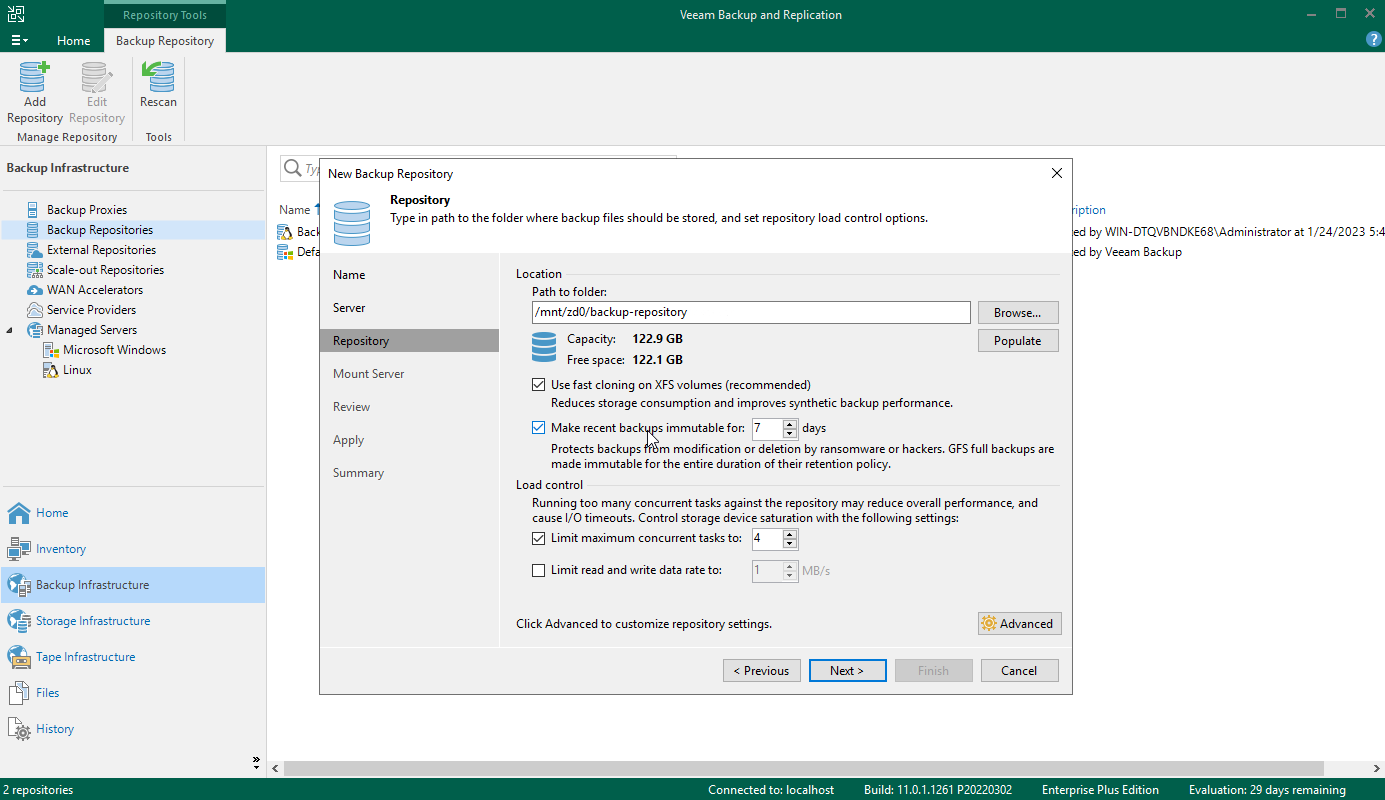

最後にもう一つ、データの安全性を確保するために、XFSでの高速クローニングとimmutableオプションが有効になっていることを確認する必要があります。そして、StarWind SAN & NASサーバがバックアップリポジトリとして追加されたら、新規作成または既存のバックアップジョブを編集して、新しいハード化されたリポジトリにバックアップを保存することができます。
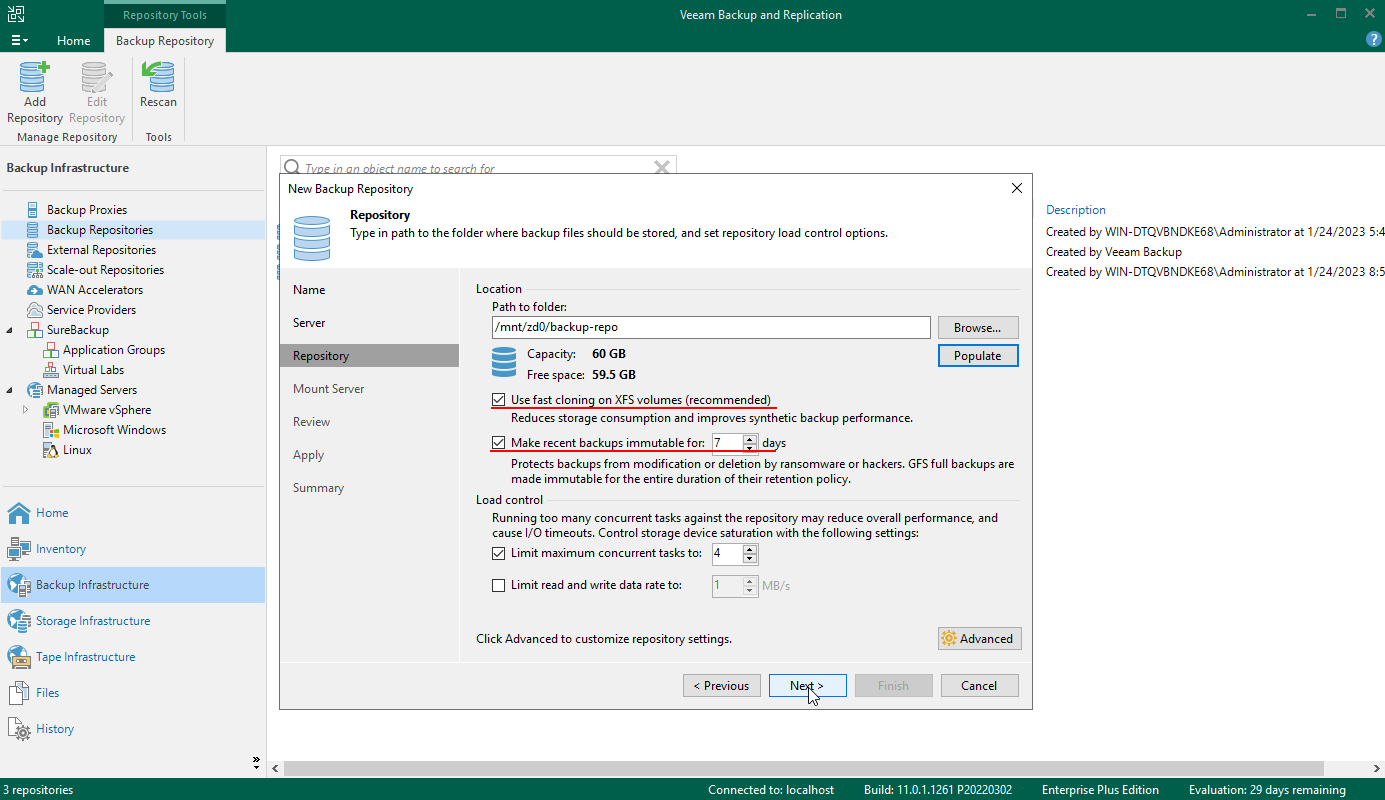
また、ボリュームページでアカウント情報を盗むようなローカルな脅威からサーバーを保護するために、「VHRユーザーの管理」ウィザードを起動してVHRユーザーアカウントのSSHを無効にします。
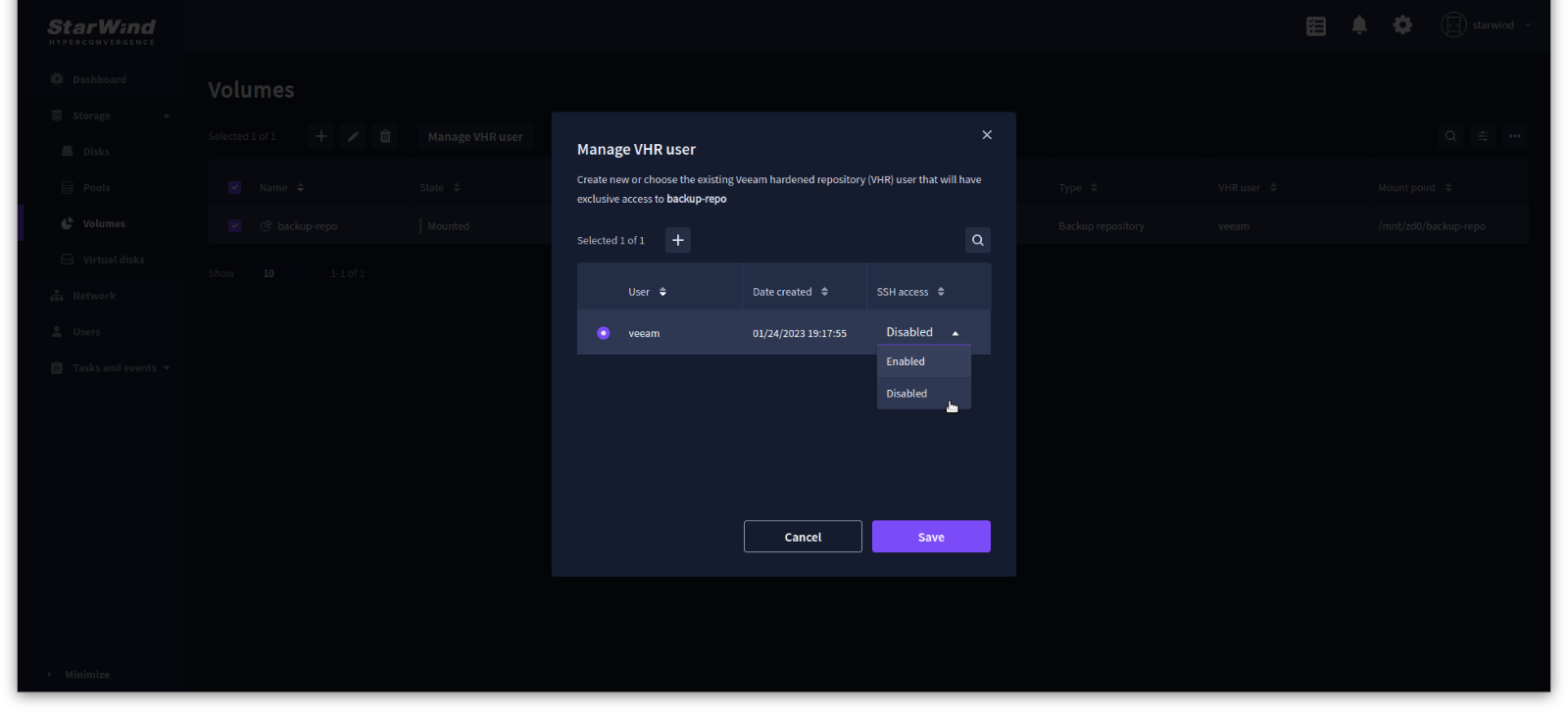
最後の注意点として、この方法を使えば簡単にハード化されたリポジトリをセットアップしてバックアップを安全に確保できますが、バックアップが正常に動作し、緊急時に復元できることを確認するために、定期的にテストと検証を行うことが重要である認識することが大切です。また、ソフトウェアとハードウェアを常に最新の状態に保ち、最悪の事態に備えて災害復旧計画を立てておくことも重要です。
まとめ
結論として、StarWind SAN & NASをVeeam B&RのManage VHRユーザーリポジトリとして使用することは、ビジネスデータをあらゆる脅威から保護し、かつ設定プロセスを簡単で分かりやすくする最適な方法です。管理ツールとウィザードの補助により、安全で信頼できるバックアップ・ソリューションをすぐに立ち上げることができます。バックアップ戦略をアップグレードして、データの安全を確保したいとお考えなら、StarWind SAN & NASをお試しください。ただいまVeeam ユーザへStarWind SAN & NASを特別価格でご提供中!お問い合わせはこちらから。
ドキュメント
StarWind SAN & NASの設定手順や機能について記載されているドキュメントもございます。
ユーザガイド [StarWind SAN & NAS] PDF
※ドキュメントにはパスワードがかかっております。閲覧ご希望の方はこちらからお問い合わせください。
セットアップ手順動画
StarWind SAN & NASのデプロイからVeeamとの連携設定手順までの動画のご用意もございます。閲覧ご希望の方はこちらからお問い合わせください。
関連トピックス
- StarWind Virtual SAN CVMのライセンスファイル入れ替え方法
- StarWind Virtual SAN (vSAN)の機能詳細一覧
- 高可用性仮想共有ストレージStarWind SAN & NASの各種構成例(iSCSI)
- StarWindを使用したvSphereのHA構築(詳細編)【StarWind SAN & NAS】
- StarWindサーバのHA構築(概要編)【StarWind SAN & NAS V6】
- StarWind Virtual SAN (VSAN): VMware vSphere [ESXi] 構成ガイド – Web UIでCVMを構成
- StarWind Virtual Tape Library (VTL) for IBM iによるIBM i(AS/400)のデータ保護
- StarWindを利用したVeeamバックアップストレージの効率化【Veeam & StarWind】
- Hyper-V対応のStarWind Virtual SAN(StarWind VSAN for Hyper-V)
- StarWind Virtual SAN Controller 仮想マシンに物理ストレージをプロビジョニングする方法









 RSSフィードを取得する
RSSフィードを取得する

StarWind SAN & NAS [ Software Defined Storage(SDS)]の概要:
https://www.climb.co.jp/blog_veeam/starwind-22726